iOS上のGmailアプリはGmailのみをサポートしていましたアカウント。電子メールクライアントはすべての種類のアカウントをサポートしているため、これは不利になります。メールアプリがサービス固有であるかどうかは関係ありません。通常、他のメールサービスもサポートします。 3日前まで、Gmailはそれをしていませんでした。アプリの最近の更新により、iOS上のGmailにサードパーティまたはIMAPメールを追加できるようになりました。アップデートの変更ログには記載されていませんが、GmailアプリでHotmail、Outlook、YahooなどのIMAPアカウントを追加できるようになりました。
iOS向けGmailアプリをバージョン5.0.171104に更新します。
サードパーティまたはIMAPメールを追加
Gmailアプリを開き、左上のハンバーガーアイコンをタップします。現在のアカウントの横にある小さなドロップダウン矢印をタップします。 [アカウント]画面で、[アカウントを追加]をタップします。

アカウントの追加画面で、メールアカウントをタップします追加したい。 GmailはiCloud、Hotmail、Outlook、Yahoo、およびIMAPアカウントをサポートしています。 Yahooなどの一部のアカウントでは、GmailからGmailifyを有効にするよう求められます。これは、他のメールサービスの上に機能してスパムを除外するスパムフィルタです。もちろん、Gmailのスパムフィルターは優れているので、これは追加のボーナスであり、通常のMailアプリよりもGmailアプリを好む正当な理由です。フィルターはオプトインであるため、使用に興味がない場合は必要ありません。
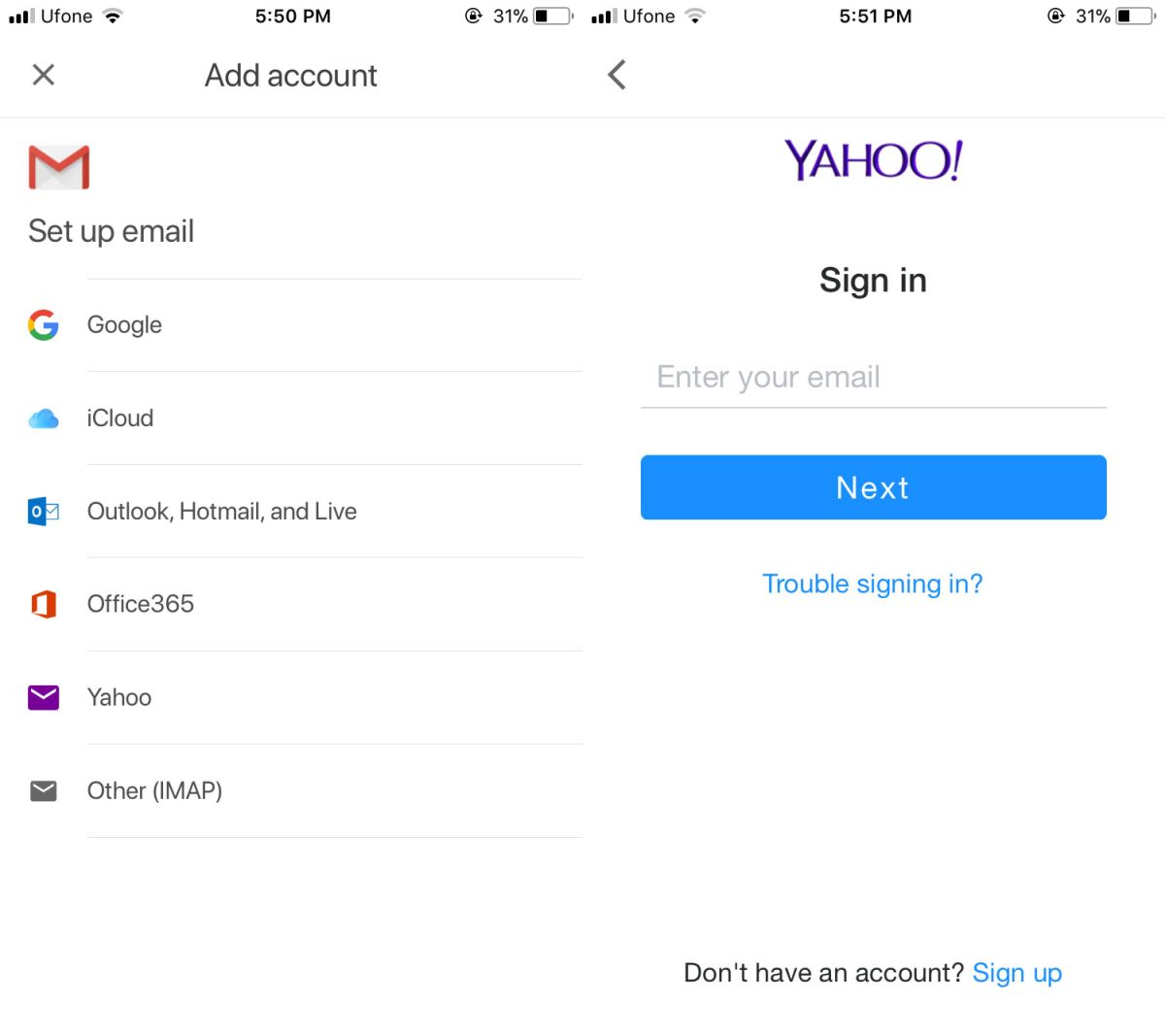
IMAPアカウント
IMAPアカウントには追加の構成が必要な場合があります使用しているメールサービスに固有の設定IMAPアカウントを設定している場合は、設定時にメールクライアントで必要になる可能性が高い基本設定をサービスプロバイダーに依頼することをお勧めします。また、メールプロバイダーがGmailなどのサードパーティのメールクライアントをブロックする可能性があるため、実際にアカウントを設定できることを確認してください。
この機能は、それ自体は基本的なもので、長い間iOS向けGmail。 10月にアプリのベータ版で表示され、静かに公開されています。グーグルは彼らの変更ログでそれを言及することを怠り、ユーザーは誤ってそれについて発見しています。おそらく、同社はユーザーに他のメールサービスの使用を奨励したくない、あるいはアプリが長年抱えていたこの特定の欠点を強調したくないのかもしれません。数日前まで、Gmailアプリは、Gmailアカウントを持っている場合にのみ優れていました。これで、仕事用メールと個人用メールの両方を設定できます。













コメント